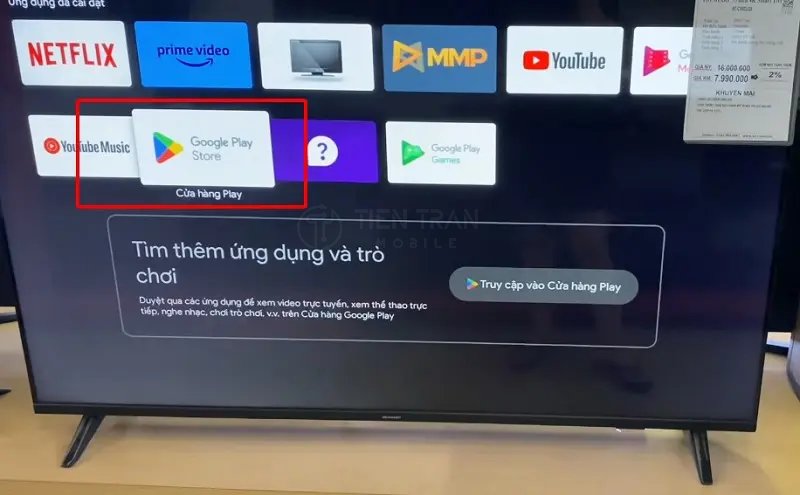Tin tức
Kết Nối Điện Thoại iPhone Với Tivi Sharp Nhanh Và Dễ Nhất
Kết nối điện thoại iPhone với tivi Sharp là nhu cầu phổ biến giúp bạn trình chiếu hình ảnh, video, hay nội dung giải trí trên màn hình lớn một cách sống động và tiện lợi. Tuy nhiên, không phải ai cũng biết cách thực hiện nhanh chóng và đúng chuẩn. Trong bài viết này, Tiến Trần Mobile sẽ hướng dẫn chi tiết từng bước kết nối iPhone với tivi Sharp bằng cả dây cáp và không dây, đảm bảo ai cũng có thể tự làm tại nhà một cách dễ dàng.
Vì Sao Nên Kết Nối iPhone Với Tivi Sharp?
Việc phản chiếu màn hình iPhone lên tivi Sharp mang lại nhiều lợi ích thiết thực, giúp nâng cấp trải nghiệm giải trí và công việc của bạn mà không tốn thêm chi phí cho các thiết bị khác.
- Giải trí đỉnh cao: Xem phim, YouTube, TikTok trên màn hình lớn cho hình ảnh sống động và âm thanh hấp dẫn hơn.
- Học tập và làm việc hiệu quả: Dễ dàng trình chiếu slide, tài liệu, hoặc tham gia các cuộc họp, lớp học online với màn hình rộng rãi.
- Chơi game và xem ảnh: Tận hưởng các tựa game yêu thích hoặc xem lại album ảnh, video kỷ niệm cùng gia đình, bạn bè một cách trọn vẹn.
- Hỗ trợ người lớn tuổi: Phóng to giao diện và chữ viết, giúp họ đọc tin tức hay gọi video call dễ dàng hơn.
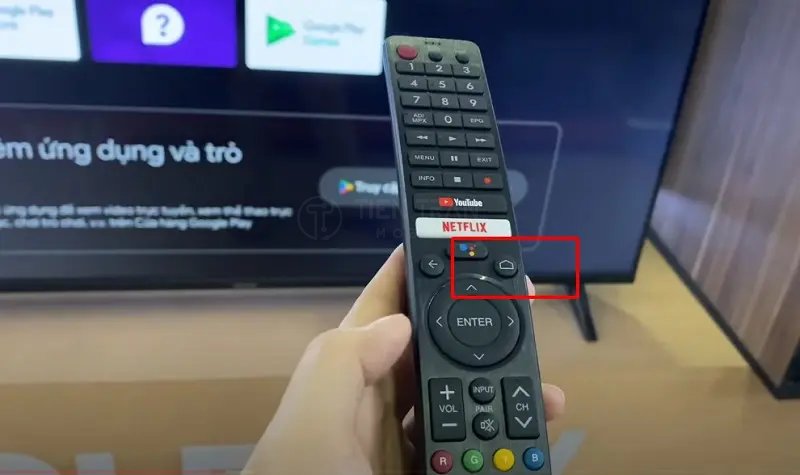
3 Cách Kết Nối iPhone Với Tivi Sharp Phổ Biến Nhất
Trước khi bắt đầu, bạn cần xác định tivi Sharp nhà mình thuộc dòng nào bằng cách xem tem thông số ở mặt lưng hoặc kiểm tra trong mục “Cài đặt” → “Giới thiệu” trên TV. Điều này sẽ giúp bạn chọn đúng phương pháp kết nối.
Cách 1: Sử dụng tính năng AirPlay có sẵn (Áp dụng cho Sharp Roku TV)
Đây là cách đơn giản nhất nếu tivi Sharp của bạn có tích hợp sẵn AirPlay 2 (thường là các dòng Sharp Roku TV đời mới).
Chuẩn bị:
- Điện thoại iPhone.
- Tivi Sharp có hỗ trợ AirPlay.
- Đảm bảo cả iPhone và TV đều đang kết nối cùng một mạng Wi-Fi.
Thực hiện:
- Trên iPhone, vuốt từ góc trên bên phải xuống (hoặc từ dưới lên tùy dòng máy) để mở Trung tâm điều khiển (Control Center).
- Chạm vào biểu tượng Phản chiếu màn hình (Screen Mirroring) có hình hai ô chữ nhật lồng vào nhau.
- Chờ vài giây để iPhone dò tìm, sau đó chọn đúng tên tivi Sharp của bạn từ danh sách hiện ra.
Ngay lập tức, toàn bộ màn hình iPhone sẽ được chiếu lên tivi.
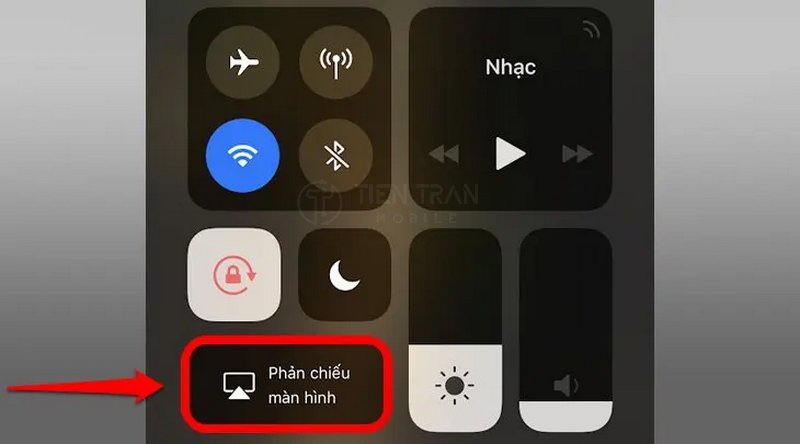
Cách 2: Dùng ứng dụng AirScreen (Áp dụng cho Sharp Android/Google TV)
Nếu tivi Sharp của bạn là dòng chạy hệ điều hành Android hoặc Google TV và không có sẵn AirPlay, ứng dụng AirScreen sẽ là “cứu cánh” hiệu quả.
Chuẩn bị:
- Tải và cài đặt ứng dụng AirScreen từ kho Google Play Store ngay trên tivi Sharp.
- Đảm bảo iPhone và TV kết nối cùng một mạng Wi-Fi.
Thực hiện:
- Mở ứng dụng AirScreen trên tivi. Ứng dụng sẽ hiển thị tên thiết bị (ví dụ: AS-SharpTV).
- Trên iPhone, mở Trung tâm điều khiển → Phản chiếu màn hình.
- Chọn tên thiết bị mà AirScreen đang hiển thị.
Màn hình iPhone sẽ được phản chiếu lên TV thông qua ứng dụng trung gian này.

Cách 3: Kết nối bằng cáp HDMI (Ổn định nhất)
Sử dụng cáp là phương pháp đảm bảo kết nối ổn định nhất, không bị trễ hình, giật lag do ảnh hưởng của Wi-Fi.
Lưu ý quan trọng: iPhone không hỗ trợ cáp MHL. Bạn cần sử dụng cáp chuyển đổi của Apple hoặc loại có chứng chỉ MFi để đảm bảo tương thích.
Chuẩn bị:
- Đối với iPhone 14 trở về trước (cổng Lightning): Cần có Adapter Lightning Digital AV và một dây cáp HDMI.
- Đối với iPhone 15 trở đi (cổng USB-C): Cần có Adapter USB-C Digital AV Multiport hoặc cáp USB-C to HDMI và một dây cáp HDMI.
- Một sợi cáp HDMI tốt.
Thực hiện:
- Cắm adapter vào iPhone.
- Kết nối một đầu cáp HDMI vào adapter, đầu còn lại cắm vào cổng HDMI trên tivi Sharp.
- Dùng remote của tivi, chuyển nguồn đầu vào (Input/Source) sang đúng cổng HDMI bạn vừa cắm.
Màn hình iPhone sẽ tự động hiển thị trên tivi với chất lượng cao nhất có thể (lên đến 4K với iPhone 15 và adapter phù hợp).
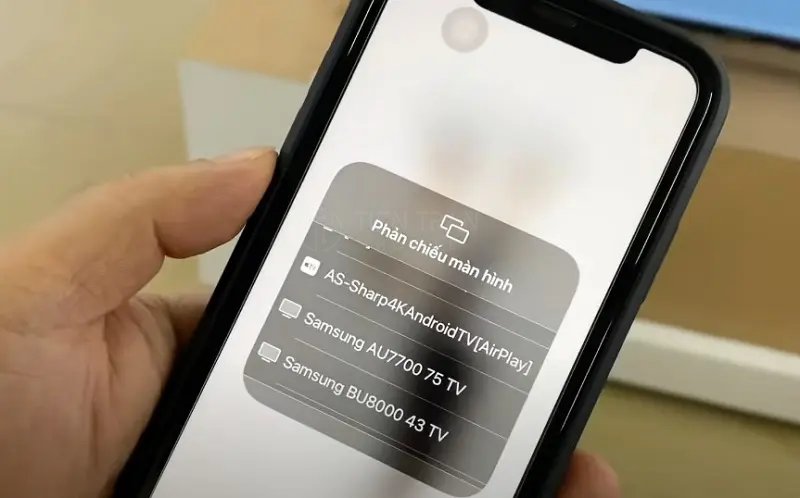
Bảng So Sánh Nhanh Các Phương Pháp
| Tiêu chí | AirPlay Tích Hợp (Roku TV) | AirScreen (Android TV) | Cáp HDMI |
| Thiết bị cần thêm | Không | Không | Adapter + Cáp HDMI |
| Độ ổn định | Phụ thuộc Wi-Fi | Phụ thuộc Wi-Fi | Ổn định tuyệt đối |
| Độ trễ | Rất thấp | Thấp đến trung bình | Gần như bằng 0 |
| Chất lượng hình ảnh | Tốt, tùy vào nội dung | Tốt, tùy vào nội dung | Tốt nhất (1080p hoặc 4K) |
| Sự tiện lợi | Rất tiện lợi, không dây | Tiện lợi, không dây | Cần cắm dây |
| Phù hợp nhất cho | Giải trí, xem phim | Trình chiếu nhanh | Thuyết trình, chơi game, xem phim 4K |
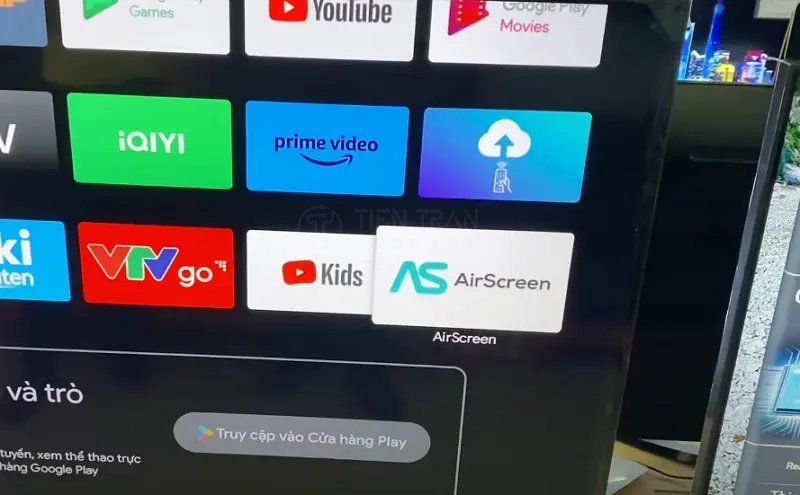
Câu Hỏi Thường Gặp
- Vì sao iPhone không tìm thấy tivi trong mục Phản chiếu màn hình?
- Nguyên nhân chính: iPhone và TV không kết nối chung một mạng Wi-Fi.
- Cách khắc phục: Kiểm tra lại kết nối Wi-Fi trên cả hai thiết bị. Thử khởi động lại iPhone, TV và router Wi-Fi.
- Có thể kết nối iPhone với tivi Sharp qua Bluetooth không?
- Không. Bluetooth không đủ băng thông để truyền tải hình ảnh và video. Bạn bắt buộc phải dùng Wi-Fi (qua AirPlay) hoặc cáp HDMI.
- Màn hình bị đen khi chiếu ứng dụng như Netflix, VieON?
- Đây là do cơ chế bảo vệ bản quyền (DRM). Một số ứng dụng sẽ chặn tính năng phản chiếu màn hình.
- Cách khắc phục: Hãy thử dùng tính năng truyền phát (biểu tượng cast/AirPlay) ngay bên trong ứng dụng đó (nếu có) hoặc sử dụng kết nối bằng cáp HDMI.
- Kết nối không dây hay bị giật, lag thì phải làm sao?
- Đặt router Wi-Fi ở vị trí gần tivi và điện thoại hơn.
- Nếu router của bạn có hai băng tần (2.4 GHz và 5 GHz), hãy ưu tiên kết nối cả hai thiết bị vào mạng 5 GHz để có tốc độ cao và ổn định hơn.
- Tắt bớt các ứng dụng chạy ngầm không cần thiết trên iPhone.
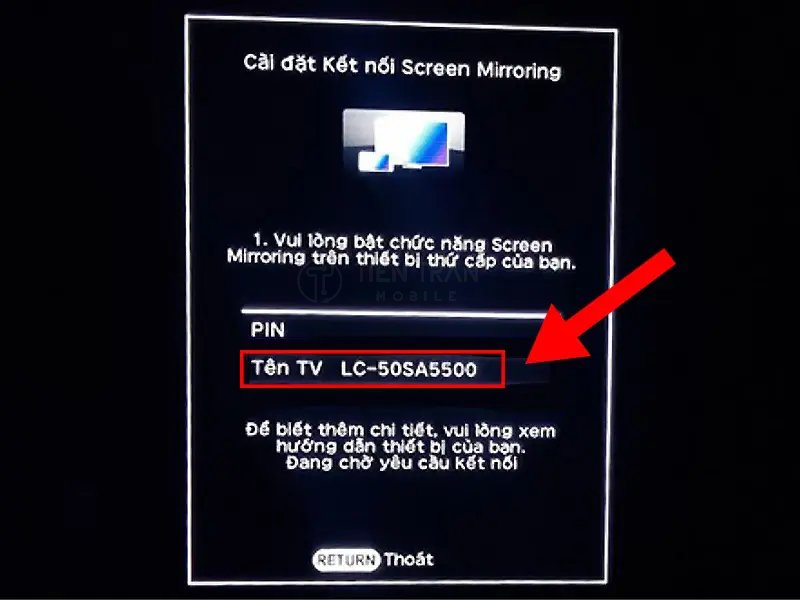
Lời Kết
Chỉ với vài bước đơn giản, bạn hoàn toàn có thể kết nối điện thoại iPhone với tivi Sharp để nâng cao trải nghiệm làm việc và giải trí. Tùy vào dòng TV và nhu cầu sử dụng, bạn có thể chọn kết nối không dây qua AirPlay/AirScreen cho sự tiện lợi hoặc dùng cáp HDMI để đảm bảo sự ổn định tối đa.
Nếu bạn gặp khó khăn trong quá trình thực hiện hoặc cần tư vấn về các loại phụ kiện chính hãng, đừng ngần ngại liên hệ với Tiến Trần Mobile.
- Website: tientranmobile.com
- Hotline/Zalo: 0943 354 321
- Địa chỉ: 284 Cao Đạt, Phường 1, Quận 5
Chúng tôi luôn sẵn sàng hỗ trợ bạn tìm ra giải pháp kết nối tối ưu và tiết kiệm nhất.